Il database viene solitamente creato per organizzare l'archiviazione delle informazioni in un certo modo. In Russia, a causa della prevalenza del sistema operativo Windows, l'applicazione Microsoft Office Access viene spesso utilizzata per creare un database.
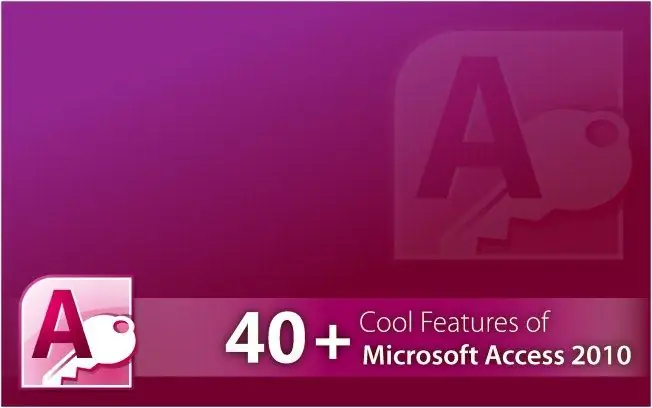
Necessario
Applicazione Microsoft Office Access
Istruzioni
Passo 1
Decidere la struttura del futuro database. Trova le informazioni di cui hai bisogno. È consigliabile organizzare grandi quantità di dati nelle tabelle dell'applicazione Microsoft Office Excel. Nei programmi Excel e Access il produttore prevede la possibilità di collaborazione.
Passo 2
Apri un'applicazione di Microsoft Office Access. Puoi aprire questo programma dal menu Start o utilizzare l'icona di accesso sul desktop se ne hai uno. Clicca sulla voce "Crea file" e seleziona la riga "Nuovo database" nel menu che si apre.
Passaggio 3
Assegna al nuovo database un nome che rifletta la natura delle informazioni in esso contenute. Salva il file nella cartella desiderata. Se scegli di salvare automaticamente, il file viene salvato nella cartella Documenti.
Passaggio 4
Selezionare la riga "Crea tabella in modalità progettazione" facendo doppio clic su di essa con il tasto sinistro del mouse. Questo metodo ti darà l'opportunità di creare una tabella con il numero richiesto di colonne.
Passaggio 5
Esaminare la finestra di creazione della tabella. Inserisci nella prima colonna "Field Name" il nome dei dati che andrai ad organizzare. Nella seconda colonna, "Tipo di dati", devi selezionare dall'elenco proposto a quale tipo di informazioni appartengono le tue informazioni, ad esempio testo o dati numerici. Se si dispone di ulteriori informazioni sulle informazioni da organizzare, è necessario inserirle nella terza colonna "Descrizione". Termina il lavoro nella finestra facendo clic sul pulsante "Fine".
Passaggio 6
Apportare modifiche alle impostazioni specificate per Microsoft Office Access. Imposta la dimensione dei campi che desideri, ad es. colonne. Modifica la struttura delle tue tabelle. Passando il mouse sopra la tabella, fai clic con il pulsante destro del mouse e seleziona "Inserisci" e quindi "Righe" dal menu che appare. Questo ti permetterà di allargare la tabella per aggiungere nuove informazioni al database. Salva il risultato del tuo lavoro.






